Especialista en servidores y Hosting VPS
Cloudflare y el reenvío de correos
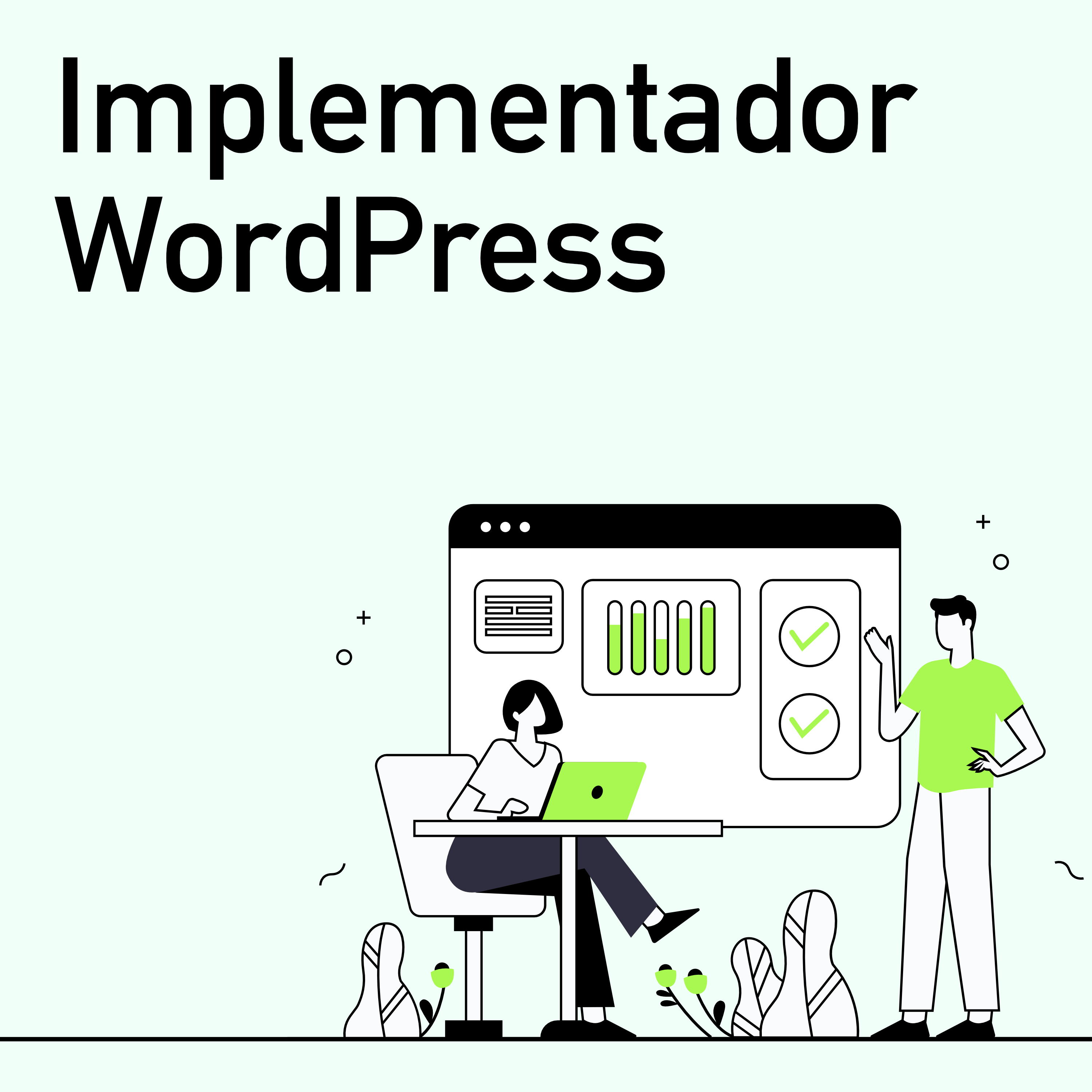
Hoy he tenido la suerte de recibir un correo de Cloudflare avisándome que estoy dentro de la beta del Enrutamiento de correos electrónicos yo se que esto da para un video pero como aún esta en beta y no esta para todo el mundo te doy un pequeño adelanto de lo que vendrá para que sepas de que va esto dentro de Cloudflare.
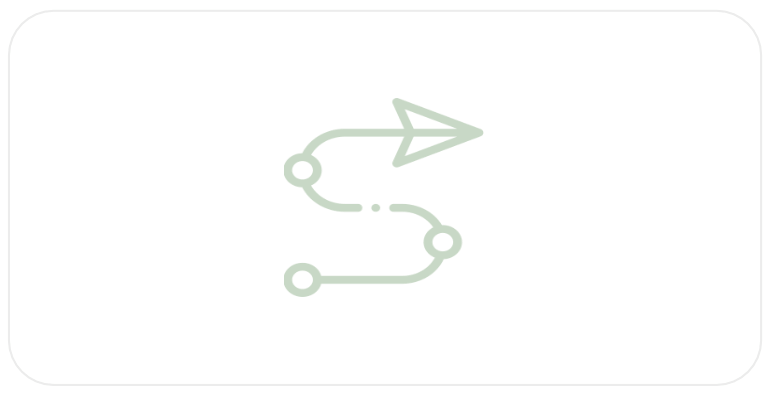
- El primer reclamo de todo el que se aventura
- A este nuevo mundo llamado Hosting VPS
- Es el correo electrónico
- Muchos que vienen del hosting compartido
- Y de tener TODO dentro de una misma cuenta de cPanel
- Al tener que dividir para vencer
- Encuentran complicado el tema de los correos
- Ya hemos visto que tenemos alternativas
- Lo vimos en el mini curso en las siguientes clases en directos:
- Todo va a depender de lo que necesites
- Si vas a administrar muchas cuentas de muchos dominios lo mejor en calidad precio podría ser MXRoute
- Pero si necesitás nada más un correo
- Para poner en la web o en tu tarjeta de presentación
- El Enrutamiento de correos electrónicos de Cloudflare te vendrá de lujo
- Eso sí…
- Con este sistema no vas a tener un webmail o mailbox
- Es decir no vas a entrar a ningún sitio y donde vas a almacenar tus correos recibido y enviados
- El enrutamiento es una redirección
- Es decir que si te mando un correo a:
- El correo llegará a la dirección que vos has especificado
- Que puede ser cualquier cuenta de correo
- Y por supuesto puede ser de Gmail o Outlook
- Es decir que el correo que yo mandé a [email protected]
- Te llegará a tu correo [email protected]
- ¿Qué se necesita para esto?
- Lo primero una cuenta de Cloudflare
- Añadís tu dominio
- Y vas a Correo electrónico
- Te recuerdo que esta en fase beta
- Por lo que puede ser que no te salga habilitado
- Y tengás que dar clic en “Solicitar acceso”
- Al darle el botón cambiara y te saldrá “Acceso solicitado”
- En este caso es cuestión de esperar
- Cuando este listo te llegará un correo con la siguiente información:
¡La espera ha terminado!
Su zona dominio.com ya tiene acceso al Email Routing Beta. Puedes acceder al Email Routing en el panel de control de Cloudflare. Selecciona tu cuenta y zona, y haz clic en Email.
Puedes crear tantas direcciones de correo electrónico personalizadas como quieras para tu dominio. Los correos electrónicos se entregarán en el buzón de su elección (como Gmail, Outlook o su dirección de correo electrónico del trabajo).
Nos esforzamos por hacer que la inscripción y el uso sean lo más sencillos posible, así que comparte tus comentarios con nosotros en el foro de la comunidad.
¡Disfruta de la beta!
El equipo de Cloudflare
- Cuando te llega el correo y estás dentro de la beta
- Y vas a Correo electrónico
- Te saldrán cuatro opciones
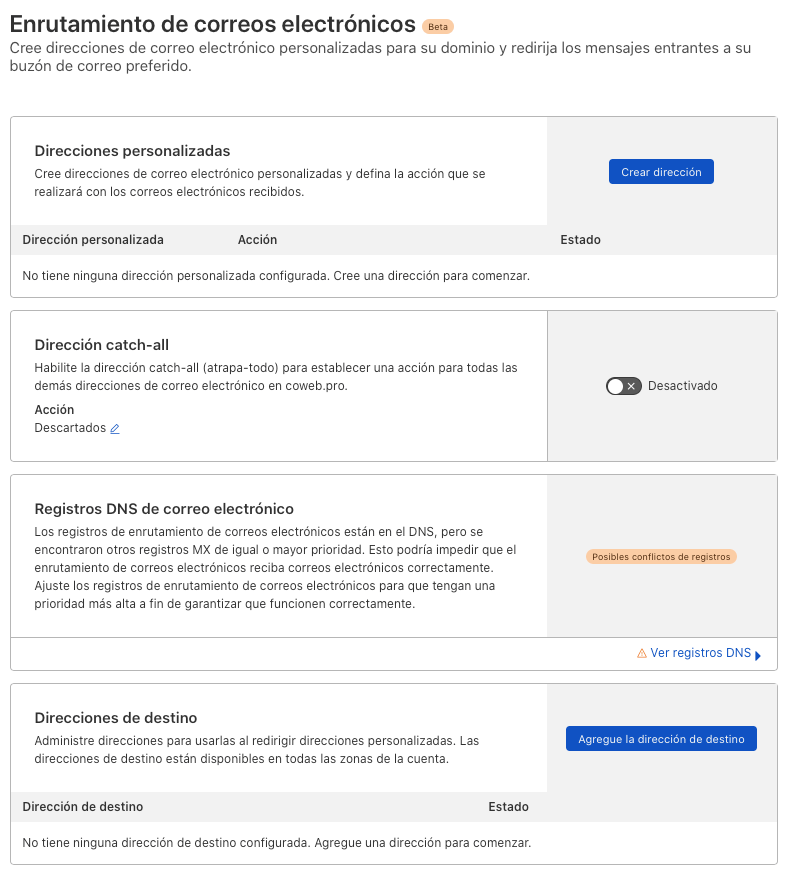
- La lógica te dirá que vayas de la primera a la ultima
- Pero yo te recomiendo hacerlo al revés jejeje
- Primero ir a Direcciones de destino
- En esta opción podés añadir la o las direcciones de destino
- Por ejemplo [email protected] que me lleguen a mi mail [email protected]
- Tendría que agregar [email protected]
- Pero también podría añadir el correo de tu asesor contable
- Que podría ser [email protected]
- Para que le lleguen a esa cuenta todos los correos que se envíen a facturació[email protected]
- ¡Ojo! Que cuando añadís un correo destino
- Llega un correo de Cloudflare a ese mail
- Con un botón para verificar
- Es decir que si añadís el correo de alguien particular ese alguien deberá aceptar dando clic en el botón del correo que le llegue
- El siguiente paso que te recomiendo es Registros DNS de correo electrónico
- Si tu dominio en Cloudflare no tenia registros de servidor de correo
- Es decir no tenías registros MX
- Te dará la opción de crearlos en un clic
- En el caso que si tuvieras registros de un servidor de correo
- Te aparecerá un mensaje: Posibles conflictos de registro
- Y un botón ver registros DNS
- Donde te muestra los registros que tenés que borrar
- Al borrarlos y volver a Registros DNS de correo electrónico
- Te aparecerá un botón: Agregar registros automáticamente
- Si das clic en este botón te va a añadir tres registros MX y un TXT con el SPF
- Con este cambio han pasado dos cosas
- Una, has eliminado a tu proveedor anterior de correo
- Dos, has habilitado a Cloudflare como servidor de correo
- Ahora veamos Dirección catch-all
- Con esta opción podés establecer una acción
- Para todas las demás cuentas de correos
- Que no hayas creado
- Por ejemplo yo he creado
- Pero alguien envía un correo a
- Como la cuenta no existe
- A la persona que lo envío le dará error
- Esto es recomendable hacerlo con cuidado
- Porque si lo habilitas y le das enviar a… Te van a estar llegando correos
- Algunos de algunos usuarios que se han equivocado al escribir el mail
- Y otros… y la gran mayoría de SPAM
- Yo lo he habilitado y he puesto Acción: Descartados
- Es decir que si alguien escribe a una dirección que no existe
- Estos correos serán descartados
- Es decir que serán eliminados y no te llegarán a la dirección destino
- Ahora veamos la primera: Direcciones personalizadas
- Si clic en Crear dirección
- Te aparecen tres opciones
- Dirección personalizada
- Acción
- Dirección de destino
- Es decir pones lo que va antes de la arroba
- Le decís enviar a
- Y das clic para que te muestre la dirección destino que ya tenés activa para usar
- Das clic en guardar
- Y ya lo tenés
- Esto es una maravilla
- Pero es importante tener claro
- Si alguien te mando un correo a [email protected] y te llega en [email protected]
- Y vos le respondés
- Recibirá tu respuesta con el correo [email protected]
- Porque el servicio es de enrutamiento es decir de redirección
- Se podría añadir un alias en tu @gmail.com
- Pero no he probado
- Te lo dejo de tarea jejeje
Terminamos este episodio con la pregunta del millón:¿Cuánto cuesta? Todo lo que te he compartido en este episodio es en un dominio en la capa gratuita de Cloudflare. Es decir que en un inicio no se paga nada… Veremos al salir de la beta si ponen un precio mensual/anual o si lo agregan a su plan inicial de $20/mes.
¿Qué te parece? ¿Le vas a dar uso?